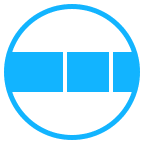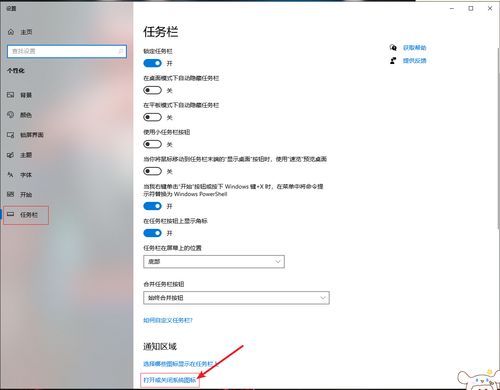电脑语言栏失踪?快速找回秘籍!
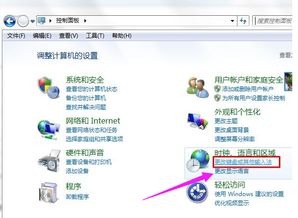
许多朋友在使用电脑时,可能会遇到语言栏突然消失的情况。语言栏是Windows操作系统中一个重要的工具栏,它通常位于屏幕底部任务栏的右侧,用于显示和切换当前输入的语言和键盘布局。一旦语言栏消失,不仅切换输入法会变得麻烦,还可能影响到我们的工作和学习效率。那么,当电脑语言栏不见了,我们该如何解决呢?别急,下面我将为大家介绍几种实用的解决办法。
方法一:通过控制面板找回语言栏
1. 打开控制面板
首先,我们需要打开控制面板。可以通过点击屏幕左下角的“开始”按钮,然后在弹出的菜单中选择“控制面板”来打开它。当然,你也可以使用快捷键“Win + R”打开运行对话框,输入“control”并按回车来快速打开控制面板。
2. 进入“时钟、语言和区域”设置
在控制面板窗口中,找到并点击“时钟、语言和区域”选项。这个选项可能会因为不同的Windows版本而有所差异,但大致位置都在控制面板的首页或“系统和安全”分类下。
3. 更改键盘和其他输入法
在“时钟、语言和区域”窗口中,点击“区域和语言”下的“更改键盘和其他输入法”链接。这将打开一个新的对话框,用于设置键盘和语言选项。
4. 更改键盘”选项卡
在新的对话框中,切换到“更改键盘”选项卡。在这里,你可以看到当前系统中已安装的键盘和语言布局。
5. 勾选“停靠于任务栏”
在“更改键盘”选项卡中,找到“语言栏”部分,并勾选“停靠于任务栏”选项。如果之前语言栏被隐藏或禁用了,勾选这个选项后,语言栏应该会重新出现在任务栏上。
6. 应用并确定
完成上述设置后,点击“应用”按钮,然后点击“确定”按钮保存更改。此时,你应该能在任务栏上看到消失已久的语言栏了。
方法二:通过任务栏设置找回语言栏
1. 右键点击任务栏
将鼠标指针移动到屏幕底部的任务栏上,然后右键点击它。这将弹出一个包含多个选项的菜单。
2. 选择“任务栏设置”
在右键菜单中,选择“任务栏设置”选项。这将打开一个新的设置窗口,用于自定义任务栏的外观和行为。
3. 打开或关闭系统图标
在任务栏设置窗口中,滚动到“通知区域”部分,然后点击“打开或关闭系统图标”链接。这将打开一个新的对话框,用于控制哪些系统图标显示在任务栏的通知区域中。
4. 找到并启用“输入指示”
在新的对话框中,找到“输入指示”选项,并确保其旁边的开关处于“开”状态。这个选项控制着是否显示语言栏和当前的输入状态。
5. 关闭对话框并检查
关闭对话框并回到桌面,检查任务栏上是否出现了语言栏。如果之前语言栏被隐藏了,现在应该会重新显示出来。
方法三:通过注册表编辑找回语言栏
请注意,直接编辑注册表是一项风险较高的操作,如果不慎修改了错误的键值,可能会导致系统不稳定或无法启动。因此,在进行以下操作之前,请务必备份你的注册表。
1. 打开注册表编辑器
按“Win + R”打开运行对话框,输入“regedit”并按回车,以管理员身份打开注册表编辑器。
2. 导航到语言栏设置项
在注册表编辑器中,导航到以下路径:
```
HKEY_CURRENT_USER\Software\Microsoft\Windows\CurrentVersion\Run
```
如果找不到“Run”项,请确保你正在查看的是“HKEY_CURRENT_USER”下的“Software”分支,而不是“HKEY_LOCAL_MACHINE”下的。
3. 新建字符串值
在“Run”项下,右键点击空白区域,选择“新建”->“字符串值”。然后,将新创建的字符串值命名为“ctfmon.exe”。
4. 设置字符串值的数据
双击“ctfmon.exe”字符串值,将其数据设置为“C:\Windows\System32\ctfmon.exe”。这是输入法管理器的路径,它负责加载和管理语言栏。
5. 确定并重启
完成上述设置后,点击“确定”按钮保存更改。然后,关闭注册表编辑器并重启计算机。重启后,语言栏应该会重新出现在任务栏上。
方法四:重新安装输入法
如果以上方法都无法找回语言栏,可能是输入法本身出现了问题。此时,你可以尝试重新安装输入法来解决这个问题。
1. 打开“控制面板”
按“Win + R”打开运行对话框,输入“control”并按回车,打开控制面板。
2. 进入“程序和功能”
在控制面板窗口中,找到并点击“程序和功能”选项。
3. 卸载输入法
在“程序和功能”窗口中,找到你想要重新安装的输入法,然后右键点击它并选择“卸载”选项。按照提示完成卸载过程。
4. 重新安装输入法
卸载完成后,你可以从官方网站或可靠的下载源重新下载并安装该输入法。安装过程中,请按照提示完成所有必要的设置。
5. 重启计算机
安装完成后,重启计算机以使更改生效。重启后,检查任务栏上是否出现了语言栏。
总结
以上就是解决电脑语言栏消失问题的几种常用方法。这些方法涵盖了通过控制面板、任务栏设置、注册表编辑以及重新安装输入法等多种途径来找回语言栏。在实际操作中,你可以根据自己的具体情况选择合适的方法来解决这个问题。希望这篇文章能帮助你成功找回消失的语言栏,提升你的电脑使用效率。
- 上一篇: 如何克隆QQ空间的详细攻略?
- 下一篇: 五笔打字教程(2):掌握字的五笔拆分方法
-
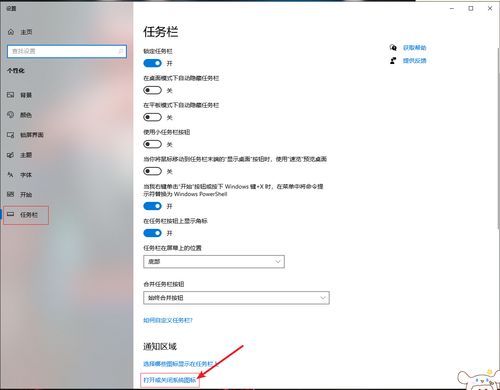 Windows 10语言栏失踪?快速找回秘籍!资讯攻略12-04
Windows 10语言栏失踪?快速找回秘籍!资讯攻略12-04 -
 快速找回消失的语言栏,方法大揭秘!资讯攻略11-04
快速找回消失的语言栏,方法大揭秘!资讯攻略11-04 -
 语言栏失踪?别担心,这里有解决妙招!资讯攻略11-09
语言栏失踪?别担心,这里有解决妙招!资讯攻略11-09 -
 任务栏“显示桌面”图标失踪?快速找回秘籍!资讯攻略12-12
任务栏“显示桌面”图标失踪?快速找回秘籍!资讯攻略12-12 -
 如何找回消失的语言栏并轻松设置键盘输入?资讯攻略03-05
如何找回消失的语言栏并轻松设置键盘输入?资讯攻略03-05 -
 找回Windows 10语言栏:轻松设置显示语言栏的秘籍资讯攻略12-05
找回Windows 10语言栏:轻松设置显示语言栏的秘籍资讯攻略12-05